早期Mesh路由器還沒流行之前,大概是IEEE 802.11 a/b/g的年代,曾因為家中坪數與隔間造成網路訊號不好而傷透腦筋!後來聽朋友建議使用電力線產品,但以前的電力線產品比較大顆,加上當時網速不快,用了一陣子還是覺得無線比較方便而作罷。隨著科技進步,現在竟然有支援G.hn協議的Mesh路由器推出!Deco PX50就是結合了雙頻Wi-Fi與PLC電力線功能的路由器,克服了大坪數、透天厝或是實體隔間較多的房型,讓網路使用更加穩定、快速

▼三入組的Deco PX50 Mesh路由器超大一箱,拿到時真的心滿意足!終於可以改善家中Wi-Fi收訊了!PX50路由器支援G.hn Powerline電力線協定,網速高達1500Mbps,以G1500來識別。Wi-Fi 6 AX3000雙頻網路規格為5GHz 2402Mbps、2.4GHz 574Mbps,網路訊號涵蓋範圍高達182坪(6500 sq. ft. = 603.8平方公尺),算是相當不錯的範圍
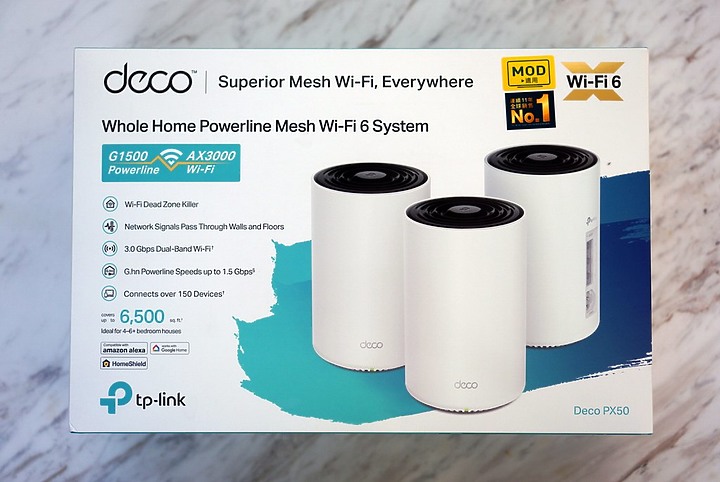


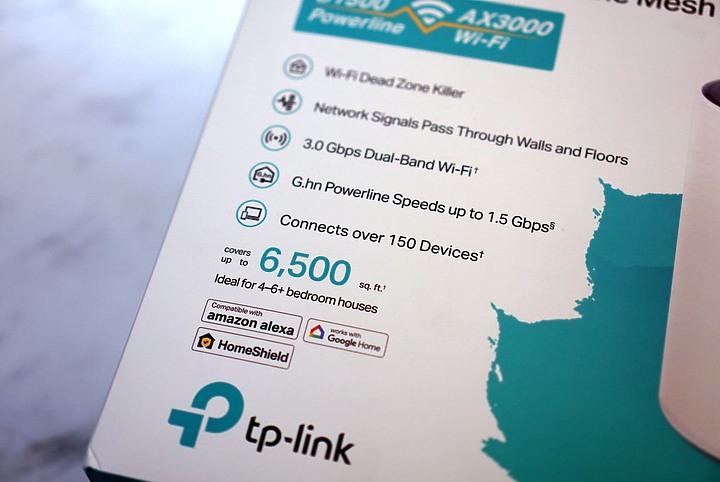
▼Deco PX50 Mesh路由器開箱,三顆路由器安穩地躺在盒內,盒子與路由器中間還有緩衝軟墊條作保護

▼配件、電源線一覽,還有附上使用說明與一條RJ45網路線
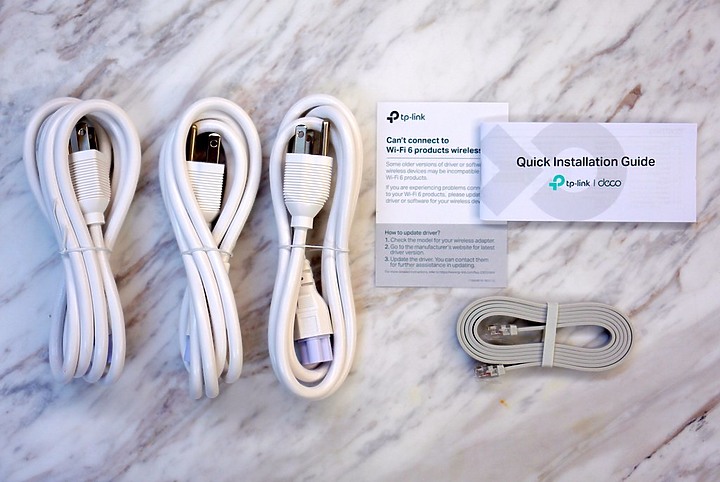
▼第一眼看到PX50覺得相當漂亮,圓柱型搭配頂部黑色波浪光澤的設計,底部配有狀態指示燈與散熱孔,後方則是reset鍵、三個Gigabit千兆網路孔與電源孔,整體外觀相當簡潔素雅



▼插電後PX50會閃爍不同顏色的燈號,根據機器狀態、網路連接與否與設定狀態、出現問題會有不同的燈號閃爍,可以在使用說明書內找到


▼許多的路由器現在都能透過手機進行設定,在Google Play商店與iOS App Store下載Deco app後,就能進行PX50的設定。設定不難,大致步驟如下:
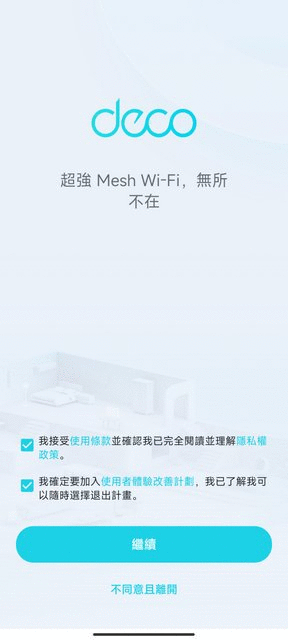
▼完成設定後,在Deco app中可以看到目前路由器的狀態、網速與連接裝置數。中間點進去還可以看到網路拓樸圖,顯示主機與子機之間的連線狀態,其中會標註PLC(電力線)與Wi-Fi的連線狀態
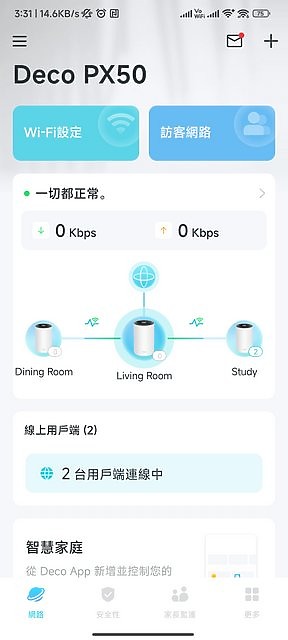
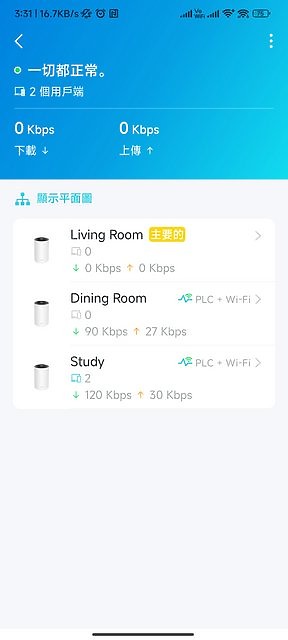
▼在Deco app中有一個HomeShield Pro的功能,主要有網頁防護、入侵預防與IoT保護等功能,亦能進行流量管理(QoS)。在使用者透過PX50路由器上網時,能夠存取到可疑網站而洩漏個資,當然PX50也有家長監護功能,可以將未成年子女的裝置進行網路瀏覽過濾、上網時間控制與使用分析。當然,如何理性地與孩子溝通上網、玩遊戲的時間,避免沉迷,才是每個家長的重要課題!
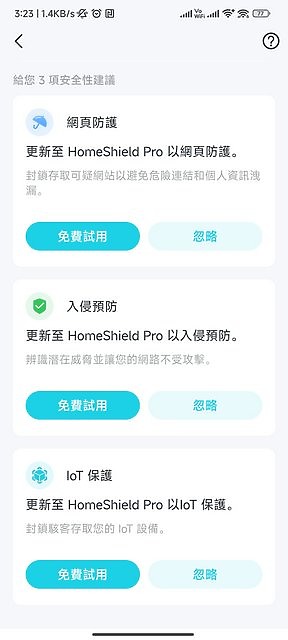
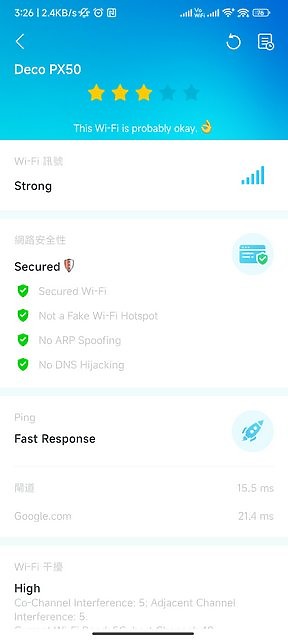
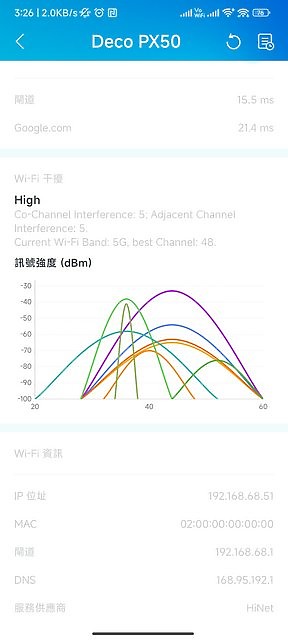
▼我家的格局主要是兩戶雙拼,單邊坪數約35坪,皆為水泥隔間牆。由於不同戶的電力是分開,若將Deco PX50放在不同戶僅會以Mesh WiFi連接,可惜了電力線的功能,因此我僅放在同一戶內測試,如下圖格局(未按照比例尺繪畫)。網路為中華電信500M/250M,兩顆子Deco PX50都以PLC+WiFi方式連接主機
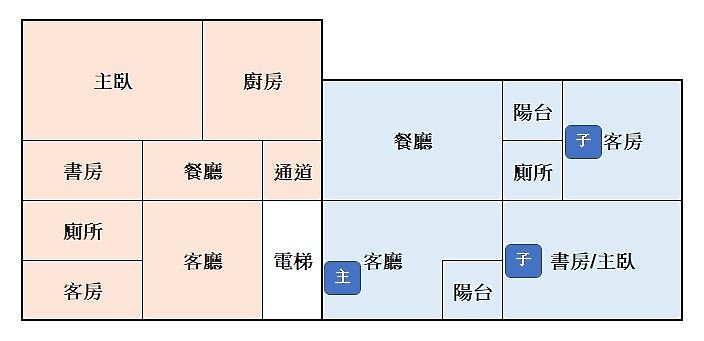
▼實測客廳與餐廳的網速,基本上都是接近最高網速。客廳沙發測到下載476Mbps、上傳262Mbps,餐廳則是下載474Mbps、上傳262Mbps
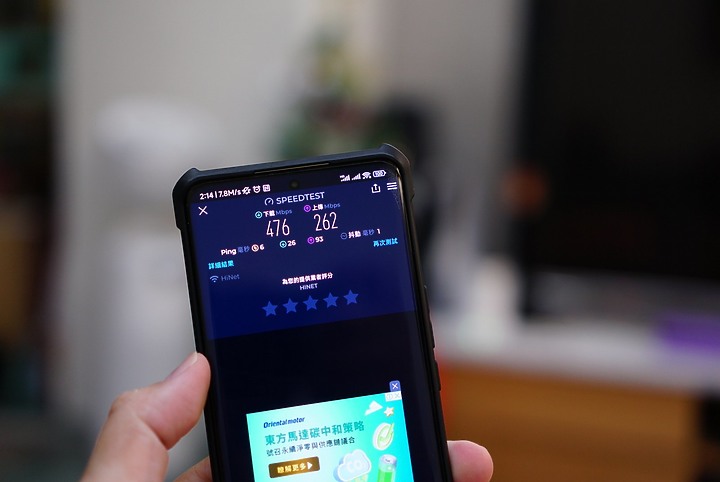
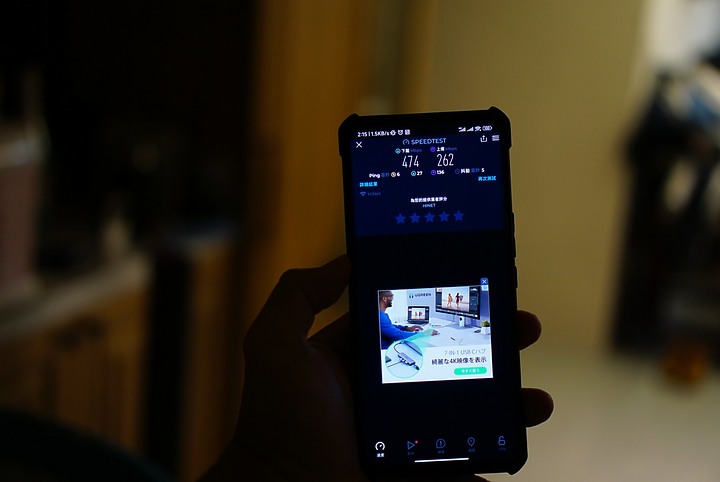
▼我自己辦公的書房在Deco App內的訊號為”強壯”,測得網速下載278Mps、上傳261Mbps,總使不在子機旁邊,速度也仍相當接近
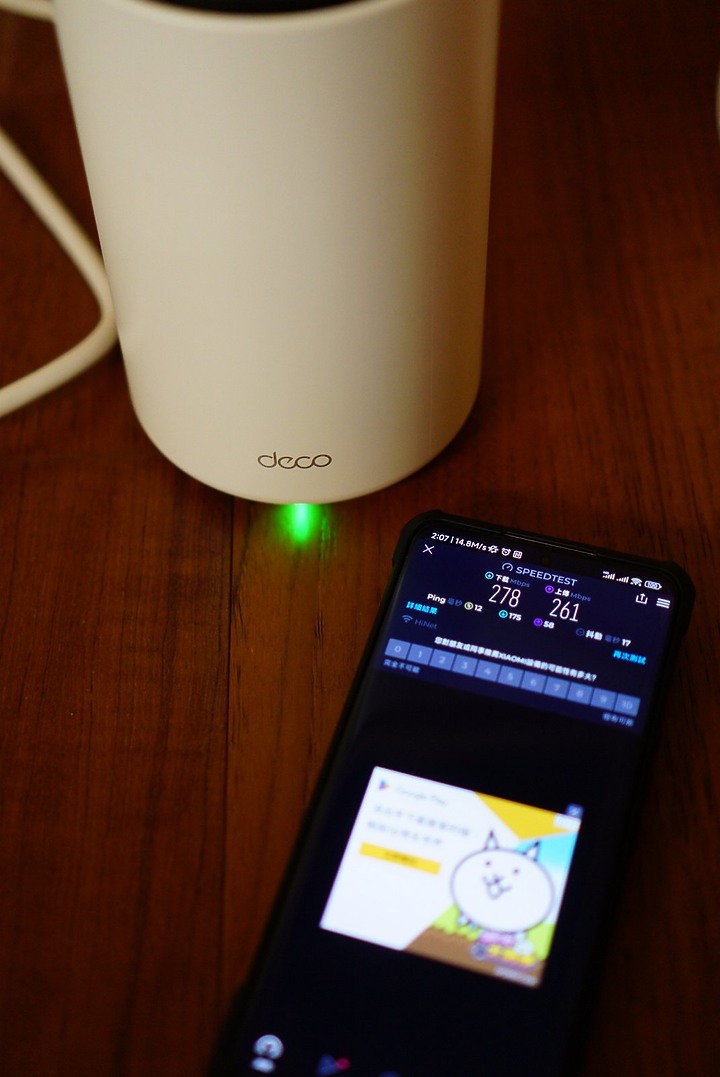
▼在廁所內實測網速,下載278Mps、上傳165Mbps,中間有部分磚牆隔絕訊號
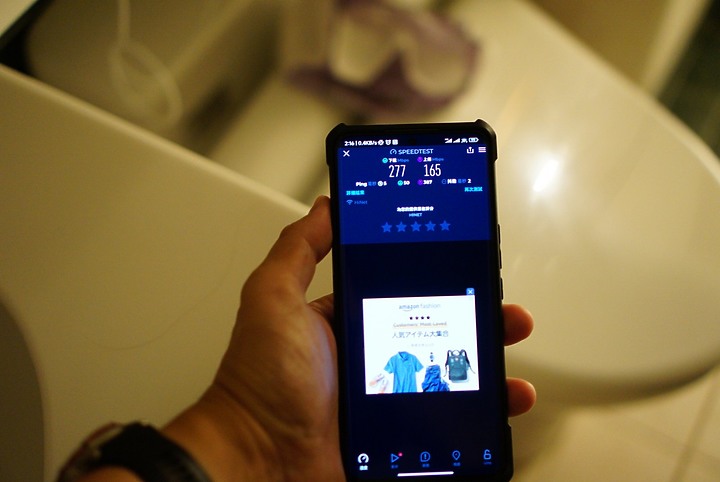
▼最遠的客房內,Deco App內訊好顯示”良好”,測得的網速衰減比較多,下載60.8Mbps、上傳75.1Mbps。這個房間一直以來都是訊號最弱的部分,實際能有這樣的網速在影音串流、玩網路遊戲上也都能勝任,Ping值僅7毫秒
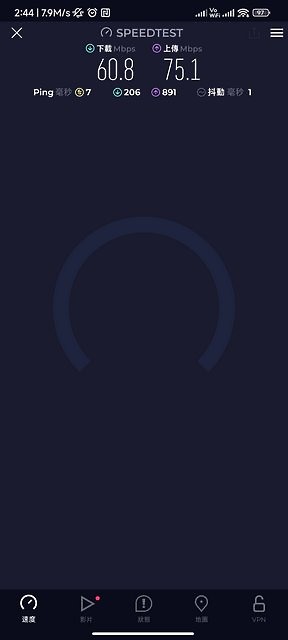
結合了雙頻Wi-Fi與電力線的連接,讓Deco PX50實際使用時的網路穩定度、網速都令我相當滿意!無論是觀看高畫質的串流影片、玩線上遊戲等,都能有好的畫質與穩定的網速。同時,Deco PX50透過AI演算法來自動化網路的連接,透過自學能力定製專屬於你家的無線網路,相當特別

如果有其他TP-Link Mesh路由器,也可以透過Wi-Fi的方式進行串聯,例如我之前一直在使用的Deco X20,也能與PX50進行連接。完成連接後,在Deco app內就能查看相關的資訊(最底下客房PC那台就是Deco X20)
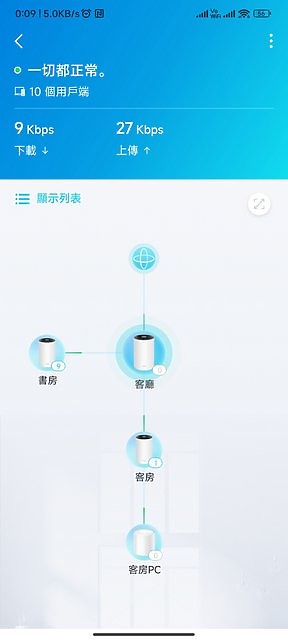
如果你本身家中有許多實體隔間牆,或是居住在透天的環境,想要改善家中網路訊號的人,非常推薦使用同時具備Wi-Fi與電力線連接技術的Deco PX50,透過兩者技術的互補,讓家中網路覆蓋更穩定完整

TP-Link Deco PX50 Mesh路由器 開箱
▼三入組的Deco PX50 Mesh路由器超大一箱,拿到時真的心滿意足!終於可以改善家中Wi-Fi收訊了!PX50路由器支援G.hn Powerline電力線協定,網速高達1500Mbps,以G1500來識別。Wi-Fi 6 AX3000雙頻網路規格為5GHz 2402Mbps、2.4GHz 574Mbps,網路訊號涵蓋範圍高達182坪(6500 sq. ft. = 603.8平方公尺),算是相當不錯的範圍
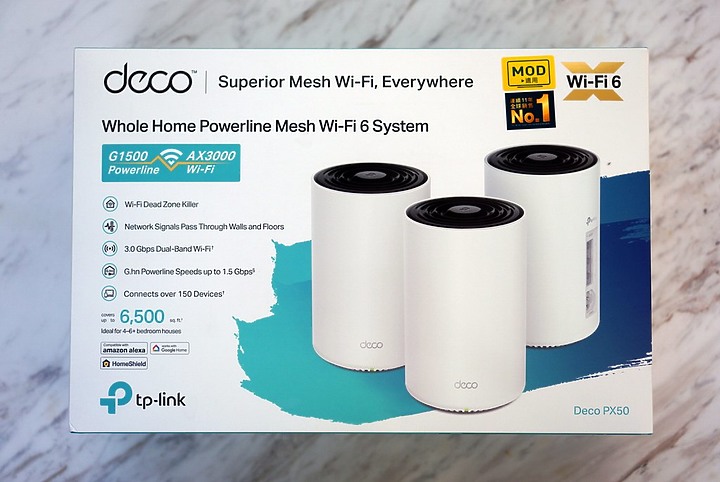


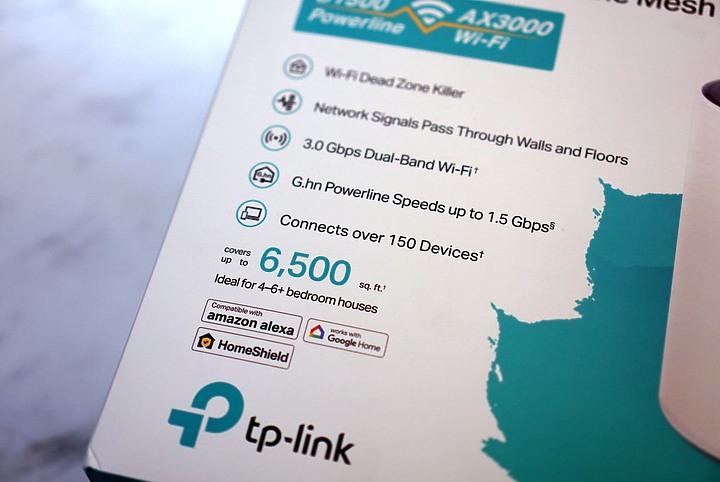
▼Deco PX50 Mesh路由器開箱,三顆路由器安穩地躺在盒內,盒子與路由器中間還有緩衝軟墊條作保護

▼配件、電源線一覽,還有附上使用說明與一條RJ45網路線
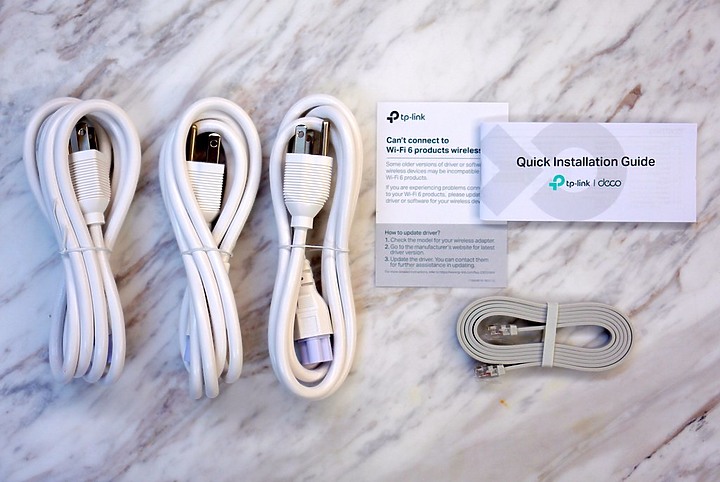
▼第一眼看到PX50覺得相當漂亮,圓柱型搭配頂部黑色波浪光澤的設計,底部配有狀態指示燈與散熱孔,後方則是reset鍵、三個Gigabit千兆網路孔與電源孔,整體外觀相當簡潔素雅



▼插電後PX50會閃爍不同顏色的燈號,根據機器狀態、網路連接與否與設定狀態、出現問題會有不同的燈號閃爍,可以在使用說明書內找到


Deco app手機App進行PX50路由器設定
▼許多的路由器現在都能透過手機進行設定,在Google Play商店與iOS App Store下載Deco app後,就能進行PX50的設定。設定不難,大致步驟如下:
- 選擇Deco型號: PX50
- Deco LED燈號恆亮黃燈的開機狀態,至慢閃藍燈的可設定狀態
- 尋找Deco、偵測網際網路類型
- 若家中網路是PPPoE,需準備好ISP的使用者名稱與密碼
- 設定無線網路名稱SSID與密碼(就是未來要連的網路名稱)
- 增加其他子機
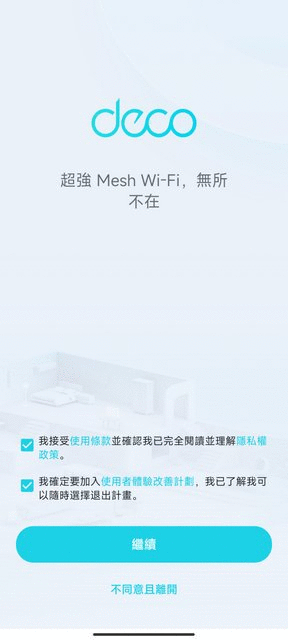
▼完成設定後,在Deco app中可以看到目前路由器的狀態、網速與連接裝置數。中間點進去還可以看到網路拓樸圖,顯示主機與子機之間的連線狀態,其中會標註PLC(電力線)與Wi-Fi的連線狀態
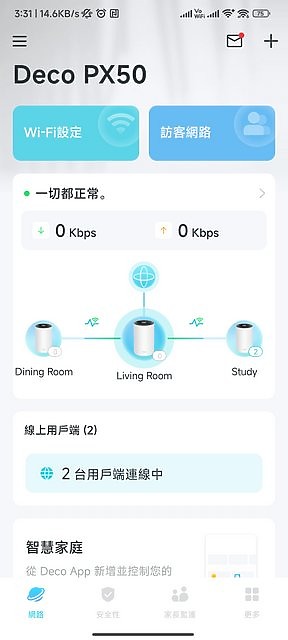
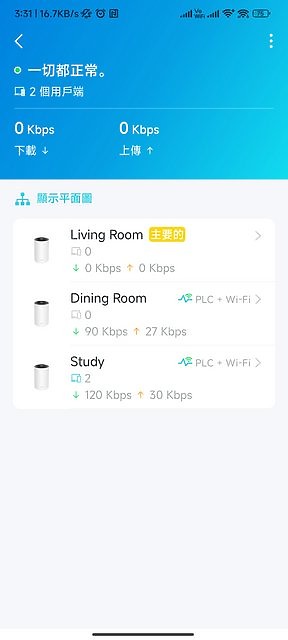
▼在Deco app中有一個HomeShield Pro的功能,主要有網頁防護、入侵預防與IoT保護等功能,亦能進行流量管理(QoS)。在使用者透過PX50路由器上網時,能夠存取到可疑網站而洩漏個資,當然PX50也有家長監護功能,可以將未成年子女的裝置進行網路瀏覽過濾、上網時間控制與使用分析。當然,如何理性地與孩子溝通上網、玩遊戲的時間,避免沉迷,才是每個家長的重要課題!
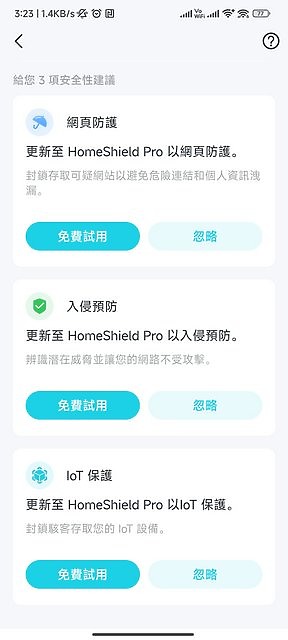
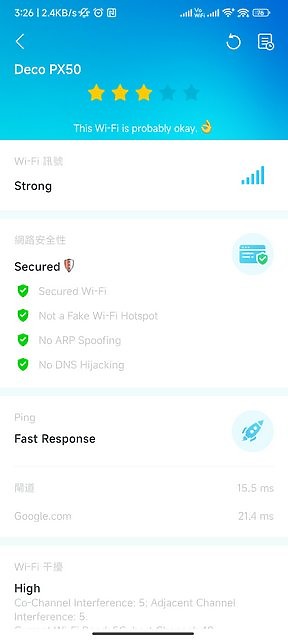
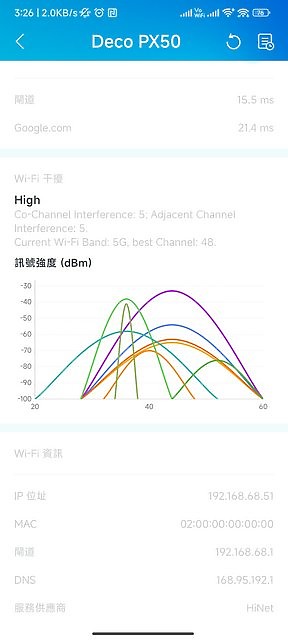
TP-Link Deco PX50 Mesh路由器 網速實測
▼我家的格局主要是兩戶雙拼,單邊坪數約35坪,皆為水泥隔間牆。由於不同戶的電力是分開,若將Deco PX50放在不同戶僅會以Mesh WiFi連接,可惜了電力線的功能,因此我僅放在同一戶內測試,如下圖格局(未按照比例尺繪畫)。網路為中華電信500M/250M,兩顆子Deco PX50都以PLC+WiFi方式連接主機
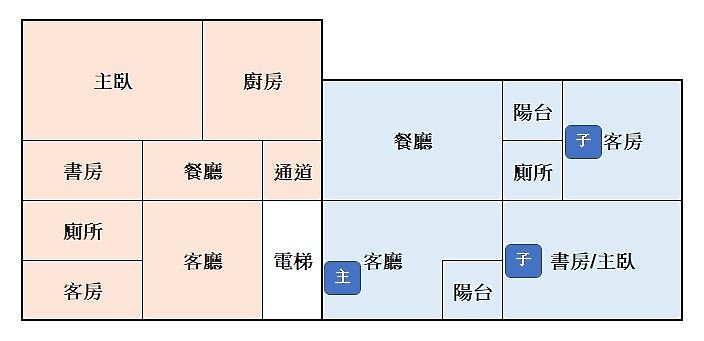
▼實測客廳與餐廳的網速,基本上都是接近最高網速。客廳沙發測到下載476Mbps、上傳262Mbps,餐廳則是下載474Mbps、上傳262Mbps
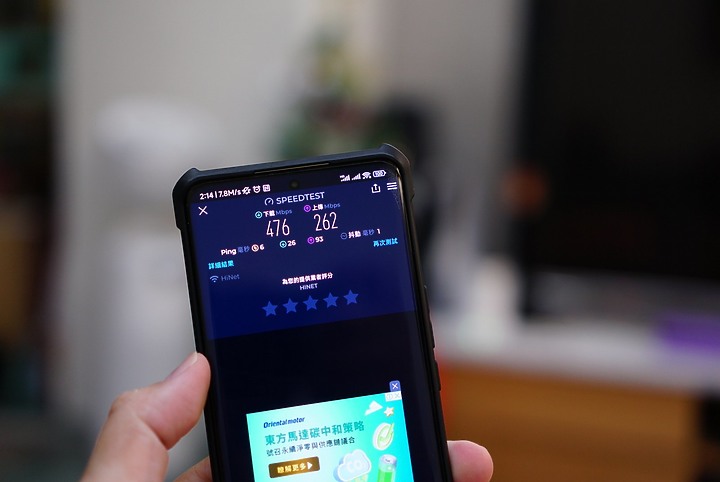
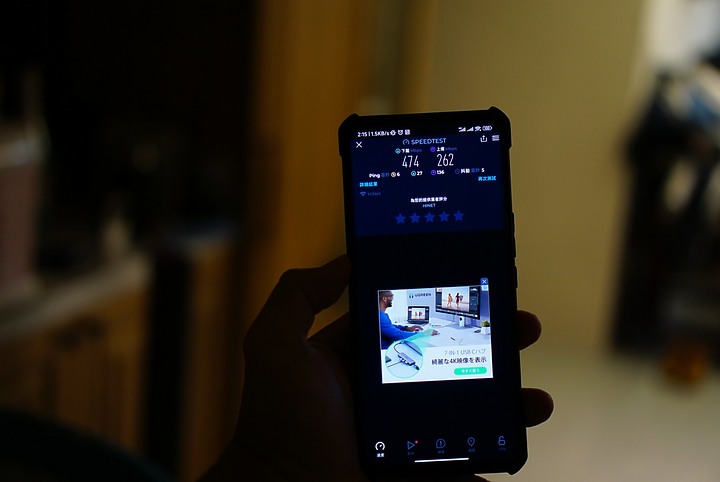
▼我自己辦公的書房在Deco App內的訊號為”強壯”,測得網速下載278Mps、上傳261Mbps,總使不在子機旁邊,速度也仍相當接近
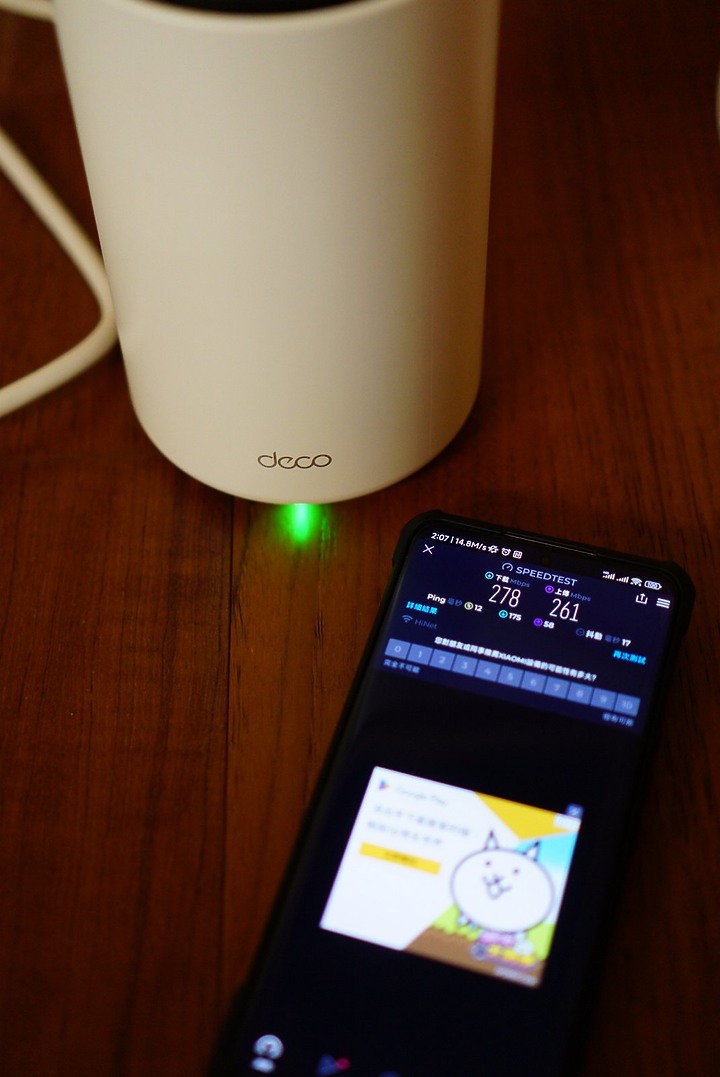
▼在廁所內實測網速,下載278Mps、上傳165Mbps,中間有部分磚牆隔絕訊號
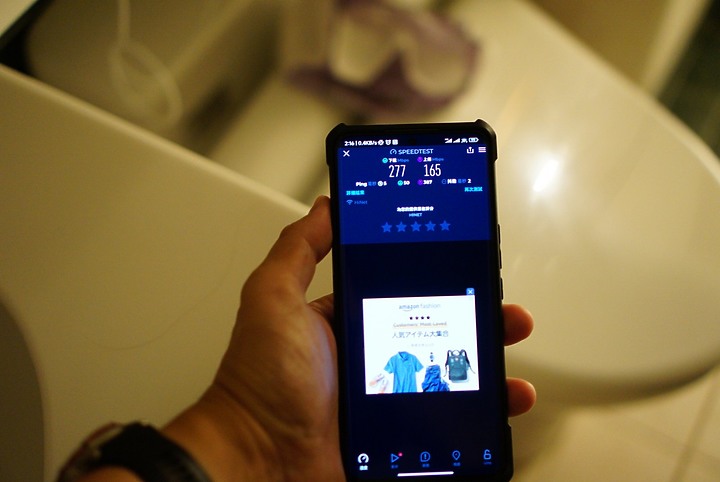
▼最遠的客房內,Deco App內訊好顯示”良好”,測得的網速衰減比較多,下載60.8Mbps、上傳75.1Mbps。這個房間一直以來都是訊號最弱的部分,實際能有這樣的網速在影音串流、玩網路遊戲上也都能勝任,Ping值僅7毫秒
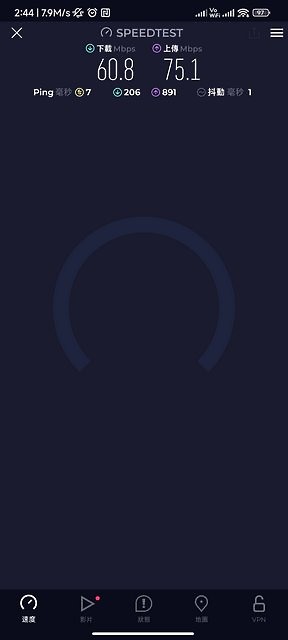
TP-Link Deco PX50 Mesh路由器 使用心得
結合了雙頻Wi-Fi與電力線的連接,讓Deco PX50實際使用時的網路穩定度、網速都令我相當滿意!無論是觀看高畫質的串流影片、玩線上遊戲等,都能有好的畫質與穩定的網速。同時,Deco PX50透過AI演算法來自動化網路的連接,透過自學能力定製專屬於你家的無線網路,相當特別

如果有其他TP-Link Mesh路由器,也可以透過Wi-Fi的方式進行串聯,例如我之前一直在使用的Deco X20,也能與PX50進行連接。完成連接後,在Deco app內就能查看相關的資訊(最底下客房PC那台就是Deco X20)
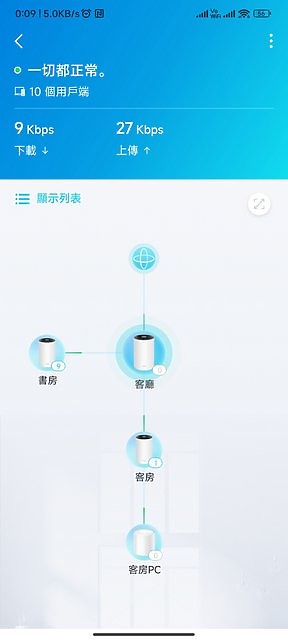
如果你本身家中有許多實體隔間牆,或是居住在透天的環境,想要改善家中網路訊號的人,非常推薦使用同時具備Wi-Fi與電力線連接技術的Deco PX50,透過兩者技術的互補,讓家中網路覆蓋更穩定完整


